Présentation
Ce didacticiel vous montrera comment créer un site Web sur le panneau de configuration Vesta. Vesta Control Panel est un panneau de contrôle open source gratuit qui est une excellente alternative à cPanel. La création d'un site Web sur Vesta est un processus simple, mais cela peut être fastidieux si vous ne l'avez jamais fait.
Prérequis
Un serveur avec Vesta Control Panel installé. Si vous n'en avez pas, vous pouvez suivre ce guide.
Si vous souhaitez utiliser un nom de domaine, connectez-vous au panneau de contrôle de votre bureau d'enregistrement et faites pointer le nom de domaine vers l'adresse IP de votre serveur. Sinon, vous pouvez utiliser l'adresse IP de votre serveur.
Créer un site Web sur le panneau de contrôle Vesta
Après vous être connecté au panneau de configuration Vesta, regardez vers le haut du tableau de bord Vesta et cliquez sur le lien Web comme sur l'image ci-dessous.

Cliquez sur Web en haut du tableau de bord du panneau de configuration Vesta.
Remarque :Si c'est la première fois que vous vous connectez à votre panneau de contrôle Vesta, vous pouvez voir un domaine Web par défaut. Vous pouvez le supprimer si vous le souhaitez.
Pour ajouter un nouveau site, cliquez sur l'icône verte plus pour ajouter un nouveau domaine.
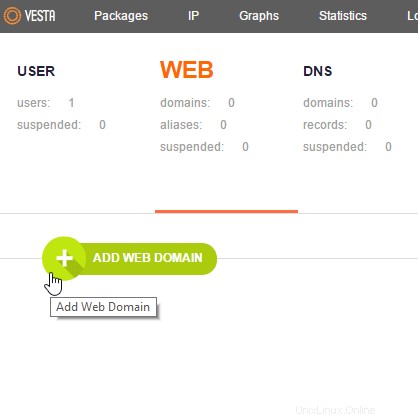
Cliquez sur le plus vert pour créer un nouveau domaine.
Vous pouvez maintenant entrer votre nom de domaine ou l'adresse IP de votre serveur dans le champ domaine. Dans notre exemple, nous allons utiliser l'adresse IP. Une fois que vous avez entré vos informations, cliquez sur Ajouter.
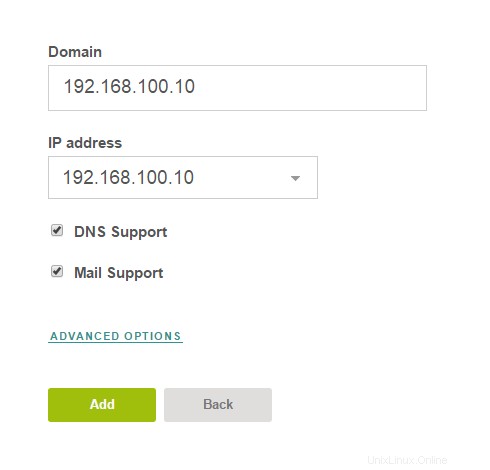
Ajoutez votre nom de domaine ou votre adresse IP dans le champ Domaine
Nous pouvons maintenant tester votre nouveau site en accédant à l'adresse IP ou au nom de domaine de votre navigateur. Vous devriez obtenir une page de test similaire à celle ci-dessous.
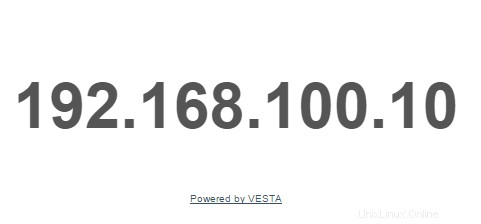
Un exemple de la page de test par défaut de Vesta
Vous pouvez maintenant FTP sur votre serveur et ajouter votre site au dossier public_html. Votre fichier public_html doit se trouver dans le répertoire suivant :
/web/your-ip-domain-name/public_html
Dans notre exemple, c'est :
/web/192.168.100.10/public_html
Vous pouvez obtenir un simple client FTP appelé Filezilla ici si vous en avez besoin.
Toutes nos félicitations! Vous venez de créer un site Web sur le panneau de contrôle Vesta. Merci d'avoir suivi ce guide ! Assurez-vous de revenir ici pour les mises à jour.
Atlantique.Net
Atlantic.net propose des solutions d'hébergement VPS et d'hébergement de serveurs dédiés, qui incluent une couche de services gérés essentiels à vos packs d'hébergement. Contactez-nous dès aujourd'hui pour plus d'informations.